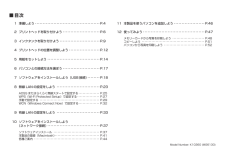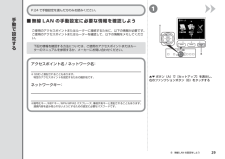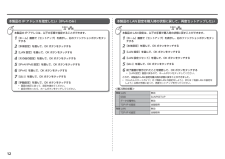Q&A
取扱説明書・マニュアル (文書検索対応分のみ)
"手動"4 件の検索結果
"手動"50 - 60 件目を表示
全般
質問者が納得↓別の機種ですが、このベストアンサーが非常に参考になります。
http://chiebukuro.spn.yahoo.co.jp/detail/q1152052146
5409日前view48
全般
質問者が納得MG6130は機能的には魅力があるが、高いインクを買わせることが目的に製造しているような機種に他なりません。安い互換インクの魅力に惑わされ、互換インクを使うと早々にトラブルが出るように作られているです。安い非純正インクを使えばトラブルの有無も納得出来るでしょうが、当然確証などありませんので自己責任で使って下さい。
修理に出すと修理をすることなく代替え機を送ってよこすような使い捨て同然の機種でもあります。高いインクで消費の激しいことは我慢して使い続けるしかないでしょうし、スタンバイ時にインクを使わないようにす...
4882日前view188
全般
質問者が納得プリンターのメーカもパソコンの無線LAN親機子機の記載もないての一般的な設定方法で説明すると無線親機と子機がバッァロー製の場合なら子機とパソコンが無線で正常に接続されていることが条件てずつぎにプリンターのドライバーをインストールするときに接続方法を無線に選びドライバーインストール手順の指示どうりに無線親機の設定をします普通はAOSSで自動設定されるので複雑な設定は必要ありません
お使いの無線親機と子機プリンターの説明書を見て設定してたください
補足について通常であればパソコンとプリンターを無線でつなぐ場合...
5046日前view263
全般
質問者が納得無線でネットもつながってもんだいはないのですよね?
だとするとセキュリティーソフトのファイアウォールが怪しいですね。
いちどファイアウォール(セキュリティソフト)を無効にしてみてください。
もし、上記で接続できればファイアウォールの例外設定の登録をしてやる必要がありますね。
5068日前view161
目次 ■ 6 パソコンとの接続方法を選ぼう ・・・・・・・・・・・・・・・・・・・・・・・・P.17 1 準備しよう ・・・・・・・・・・・・・・・・・・・・・・・・・・・・・・・・・・・・・・・・・・ P.4 2 プリントヘッドを取り付けよう ・・・・・・・・・・・・・・・・・・・・・・・・P.6 5 用紙をセットしよう ・・・・・・・・・・・・・・・・・・・・・・・・・・・・・・・・・・P.14 7 ソフトウェアをインストールしよう(USB 接続) ・・・・・・・・P.18 AOSS またはらくらく無線スタートで設定する ・・・・・・・・・・・・・・・ WPS(Wi-Fi Protected Setup)で設定する ・・・・・・・・・・・・・・・・ 手動で設定する ・・・・・・・・・・・・・・・・・・・・・・・・・・・・・・・・・・・・・・・・・・・ WCN(Windows Connect Now)で設定する ・・・・・・・・・・・・・・・P.25P.27P.29P.32 8 無線 LAN の設定をしよう ・・・・・・・・・・・・・・・・・・・・・・・・・・・・P....
参 考参 考ネットワーク設置で困ったときには本書では、ネットワーク設置中に発生しやすいトラブルを中心に、その原因と対処方法を説明しています。 該当するトラブルや困ったことの対処方法を参照してください。 該当するトラブルが見つからないときやセットアップ後のトラブルは、『らくらく操作ガイド』/ 『もっと活用ガイド』(電子マニュアル)を参照してください。 本書では、Windows 7 Home Premium および Mac OS X v.10.6.x の画面で説明しています。ご使用のネットワーク機器(ルーター、アクセスポイントなど)やアプリケーションソフトによって、機能などの名称が本書と異なる場合があります。•本書では次のマークを使用しています。操作していただきたい内容の説明をしています。確認が必要な内容の説明をしています。Windows の場合の説明をしています。Macintosh の場合の説明をしています。操作の参考になることや補足説明が書かれています。用語の説明用語について説明をしています。無線 LAN 接続の場合の説明をしています。有線 LAN 接続の場合の説明をしています。そのほかに困ったとき使...
本製品のネットワーク設定中のトラブルAOSS 設定時「アクセスポイントとセキュリティ情報を確認中にエラーが発生 しました」と表示されたアクセスポイントのセキュリティ設定を確認して、再度 AOSS の設定を行って ください。アクセスポイントのセキュリティ設定を確認する方法については、アクセスポイントに付属のマニュアルを参照するか、メーカーにお問い合わせください。•セキュリティ設定を失敗した場合に表示されます。本製品の AOSS の設定をする方法については、『かんたんスタートガイド』の「AOSS またはらくらく無線スタートで設定する」を参照してください。•「AOSS モードのアクセスポイントが見つかりません」と表示されたアクセスポイントが検出されなかった場合に表示されます。AOSS に対応していないアクセスポイントをご使用の場合は、無線 LAN の設定を手動で 行ってください。本製品の無線 LAN の設定を手動でする方法については、『かんたん スタートガイド』の「手動で設定する」を参照してください。•「AOSS による無線 LAN のセットアップに失敗しました」と表示 された「接続チェックリスト」(P...
「複数のアクセスポイントが有効になっているため、接続できません」と表示された複数のアクセスポイントが検出されると表示 されます。しばらく待ってから、再度設定を行ってください。WPS 設定時アクセスポイントの設定を確認して、再度 WPS の 設定を行ってください。アクセスポイントの設定を確認する方法については、 アクセスポイントに付属のマニュアルを参照するか、 メーカーにお問い合わせください。•エラーが起きた場合に表示されます。「接続できませんでした」と表示された本製品の WPS の設定をする方法については、『かんたん スタートガイド』の「WPS(Wi-Fi Protected Setup)で設定する」を参照してください。•WPS に対応していないアクセスポイントをご使用の場合は、無線 LAN の設定を手動で 行ってください。本製品の無線 LAN の設定を手動でする方法については、『かんたん スタートガイド』の「手動で設定する」を参照してください。•「無線 LAN のセットアップに失敗しました」と表示されたアクセスポイントの設定を確認する方法については、アクセスポイントに付属のマニュアルを参照す...
ASSID •特定のアクセスポイントを指定するための識別名です。アクセスポイント名、ネットワーク名と表記されることもあります。アクセスポイントから定期的に、「このアクセスポイントの SSID は XXXXX」という情報を発信することを言います。ステルス機能 •アクセスポイントの SSID をほかの無線 LAN 対応機器で表示できないようにする機能です。SSID ブロードキャスト •用語の説明あらかじめネットワークに接続されたパソコンやプリンターなどの MAC アドレスをアクセスポイントに登録しておくことにより、登録された機器以外からの通信を遮断する機能です。MAC アドレスフィルタリング •それぞれのネットワーク機器に付けられている固有の番号です。MAC アドレス •「アクセスポイントが検出できませんでした」と表示されたアクセスポイントが見つからない場合に表示 されます。「使用したいアクセスポイントが表示されない(検出されない)」(P.3)の項目を参照してください。使用したいアクセスポイントが表示されない(検出されない)「接続チェックリスト」(P.13)のチェック 1、2、3、4 で問題がないことを確認し...
64いろいろな機能を使ってみよう[写真焼き増し]で使える便利な機能の一部を紹介します。詳しくは、『もっと活用ガイド』(電子マニュアル)を参照してください。いろいろなレイアウトで印刷する[選んで印刷]のほかに、レイアウトを選んで写真を印刷することができます。[シール紙印刷][すべての写真を印刷][絵はがき風印刷]写真を補正する印刷設定画面の[写真補正]で[手動補正]を選ぶと、写真に対して手動で明るさやコントラスト、色あいなどの調整や色あせ補正を行うこともできます。[コントラスト][明るさ]
8 無線 LAN の設定をしようご使用のアクセスポイントまたはルーターは AOSS またはらくらく無線スタート機能に対応していますか?参 考ご使用の OS が Windows 7/Windows Vista で USB フラッシュメモリーをお持ちの場合は、WCN(Windows Connect Now)機能でも無線 LAN の設定ができます。詳しくは、「WCN(Windows Connect Now)で設定する」(P.32)を参照してください。・以下の項目を確認して、最適な接続方法を選んでください。アクセスポイントまたはルーターに AOSS ボタンまたはらくらくスタートボタンがあることを確認してください。わからないときは、アクセスポイントまたはルーターのマニュアルを参照してください。簡単に接続したい手動で接続したいご使用のアクセスポイントまたはルーターは WPS(Wi-Fi Protected Setup)機能に対応していますか?・上記のいずれにも対応していない場合 ・無線 LAN の設定を手動で行いたい場合「手動で設定する」(P.29)へはいはい確認方法「WPS(Wi-Fi Protected Set...
26いろいろな機能を使ってみよう[楽しい写真印刷]から選べる機能について中央のファンクションボタンをタッチする[レイアウト印刷]1.[2面フチなし]などのレイアウトを選択2. 写真の貼り付け方法を自動/手動で選択3. レイアウトに合わせて、写真を貼り付けて印刷[シール紙印刷]1. [16面シール]などのレイアウトを選択2. 印刷する写真を指定3. 写真に付けるフレームを指定して印刷[DPOF印刷]1. カメラで指定したDPOF情報が保存されているメモリーカードをセット2. DPOF情報にしたがって印刷[撮影情報印刷]1. Exif情報を印刷するときに、指定写真/一覧を選択2. 印刷する写真1枚や、一覧に印刷する写真の範囲を指定3. 撮影時のExif情報を指定写真や一覧の余白に印刷[インデックス印刷]1. 一覧のタイプとして、ベタ焼きサイズ/標準を選択2. 一覧に印刷する写真の範囲を指定3. 指定したタイプにしたがって、写真の一覧を印刷[証明写真サイズ印刷]1. 証明写真のサイズを選択2. 印刷する写真を指定3. 印刷する範囲をトリミング4. 印刷設定を確認して印刷[カレンダー印刷]1. カレンダーのタイ...
1AB8 無線 LAN の設定をしよう下記の情報を確認する方法については、ご使用のアクセスポイントまたはルーターのマニュアルを参照するか、メーカーにお問い合わせください。無線 LAN の手動設定に必要な情報を確認しよう ■ご使用のアクセスポイントまたはルーターに接続するために、以下の情報が必要です。 ご使用のアクセスポイントまたはルーターを確認して、以下の情報をメモしてください。アクセスポイント名 / ネットワーク名:ネットワークキー:※ SSID と表記されることもあります。 特定のアクセスポイントを指定するための識別名です。※暗号化キー、WEP キー、WPA/WPA2 パスフレーズ、事前共有キーと表記されることもあります。 通信内容を盗み見られないようにするための設定に必要なパスワードです。P.24 で手動設定を選んだ方のみお読みください。手動で設定する{}ボタン(A)で[セットアップ]を表示し、右のファンクションボタン(B)をタッチする
12345678123456本製品の IP アドレスを指定したい(IPv4 のみ)[その他の設定]を選んで、OK ボタンをタッチする[LAN 設定]を選んで、OK ボタンをタッチする[本体設定]を選んで、OK ボタンをタッチする[ホーム]画面で[セットアップ]を表示し、右のファンクションボタンをタッチする本製品の IP アドレスは、以下の手順で指定することができます。[IPv4]を選んで、OK ボタンをタッチする[IPv4/IPv6 設定]を選んで、OK ボタンをタッチする画面の指示に従って、設定を進めてください。 •[はい]を選んで、OK ボタンをタッチする[手動設定]を選んで、OK ボタンをタッチする<購入時の状態>[LAN 設定リセット]を選んで、OK ボタンをタッチする[LAN 設定]を選んで、OK ボタンをタッチする[本体設定]を選んで、OK ボタンをタッチする[ホーム]画面で[セットアップ]を表示し、右のファンクションボタンをタッチする終了画面が表示されたことを確認して、OK ボタンをタッチする [LAN 設定]画面に戻るので、ホームボタンをタッチしてください。 •[はい]を選んで、OK ボタ...
- 1